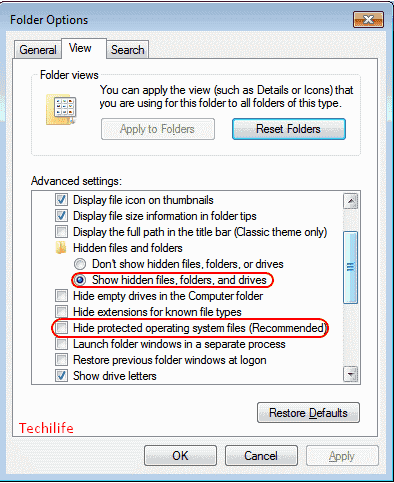Nemojte imati primjenjive uređaje povezane s MS računom

Ako se suočite s porukom pogreške koja kaže ' Čini se da nemate nijedan primjenjiv uređaj povezan s vašim MS računom ' tada se to događa zbog nedostatka veze između vašeg računala ili Microsoftovog računa. Obično se pogreška pojavi kada netko pokuša instalirati igru ili softver ili aplikaciju iz Microsoftove trgovine. Računalo je možda povezano, ali pogledajmo moguće popravke za rješavanje problema. Evo pune poruke o pogrešci:
Čini se da nemate nijedan primjenjivi uređaj (uređaje) povezane s vašim Microsoftovim računom. Da biste instalirali, prijavite se na uređaju s Microsoftovim računom.
Kako ispraviti problem 'Nemojte imati primjenjive uređaje povezane s MS računom':

Uvijek je najbolja ideja jednom pokrenuti računalo i pokušati prije nego što premjestite korake. Povremeno ga uzrokuje mrežni problem ili ponovno pokretanje na čekanju (nemaju primjenjive uređaje povezane s MS računom).
- Provjerite računalo
- Resetirajte MS Store
- Izbrišite datoteke Microsoft Store Db
- Ažurirajte Windows na potreban model
- Pohrani ograničenje uređaja
- Provjerite podržava li vaša aplikacija vaš uređaj
- Prijavite se ili odjavite
- Ponovno registrirajte aplikaciju Microsoft Store
Imajte na umu da biste trebali pokušati instalirati aplikaciju nakon svakog savjeta za rješavanje problema.
Potvrdite svoje računalo da biste popravili 'Primjenjive uređaje povezane s MS računom'
Kad god se prijavite s Microsoftovim računom na računalu sa sustavom Windows 10. Tada ćete ga možda morati potvrditi. Provjera računa je jednostavan ili lagan postupak u kojem na potvrdu dobivate sigurnosni kôd na svoj ID e-pošte i telefonski broj.
U slučaju da se radi o lokalnom Windows računu, tada možete dodati MS račun ili promijeniti lokalni Windows račun u Microsoft račun.
- Idite na Microsoftov račun, a zatim se prijavite pomoću lokalnog računa.
- Zatim prijeđite na Postavke> odjeljak Vaše informacije
- Umjesto toga odaberite Prijava s Microsoftovim računom
Nakon završetka možete otvoriti Microsoft Store i preuzeti ili instalirati softver.
Microsoft Poništavanje pohrane
Microsoft Store možete jednostavno resetirati, a on funkcionira pomoću administratorskog računa.
- Idite u Microsoft Store, a zatim dodirnite ikonu profila, a zatim i navedeni račun.
- Zatim možete dodirnuti opciju odjave koju primite. Nakon toga napustite Microsoft Store.
- Iz početnog pretraživanja unesite wsreset.exe . Na rezultatu koji se pojavi dodirnite desnom tipkom i odaberite Pokreni kao administrator .
- Zatim će ponovno pokrenuti Microsoft Store. Sve što trebate jest prijaviti se istim Microsoftovim računom.
Kad je postupak prijave uspješan, provjerite je li problem riješen nakon pokušaja instalacije aplikacije. Također možete odabrati izvršenje alata za rješavanje problema Store u sustavu Windows 10.
Ako se i dalje suočite s problemom 'čini se da nemate primjenjive uređaje povezane s MS računom', zaronite dolje!
Uklonite datoteke baze podataka Microsoft Store
- Krenite u File Explorer, a zatim prijeđite na sljedeću stazu.
%windir%/SoftwareDistributionDataStore
- Zatim izbrišite datoteku DataStore.edb. DataStore.edb je datoteka dnevnika sustava Windows koja čuva evidenciju svih ažuriranja sustava Windows koja se primjenjuju na vaš sustav.
- Zatim možete ponovno pokrenuti Microsoft Store i provjeriti jeste li uspješno instalirali aplikaciju.
Ako se i dalje suočite s problemom 'čini se da nemate primjenjive uređaje povezane s MS računom', zaronite dolje!
Ažurirajte Windows na potreban model
Neki su korisnici tvrdili da ažuriranje sustava Windows također pomaže u rješavanju problema. Provjerite je li dostupno ažuriranje na čekanju. Ako je odgovor da, tada možete primijeniti ažuriranje i ponovo pokrenuti računalo. Ako igra želi određeni model, obično se na nju poziva. Ali ako to nije scenarij, tada vam ažuriranje može pomoći u tome. Prijeđite na Postavke> Ažuriranje i sigurnost> Provjeri ažuriranje ili instaliraj ažuriranje.
Provjera ograničenja uređaja
Microsoft dopušta da se aplikacija iz trgovine Microsoft Store instalira na najviše 10 računala pod jednim računom. Pa, odnosi se na oba Windows 10 računala ili Xbox. Idite na odjeljak Microsoftovi uređaji, a zatim odaberite da biste uređaj izbrisali s popisa. Zatim pokušajte s popisa izbrisati bilo koji nepotreban uređaj, a zatim uspješno instalirajte aplikaciju.
Ako ne možete doseći ograničenje, izbrišite trenutni uređaj, a zatim ga ponovo dodajte. Dodavanje računala na račun jednostavan je ili lagan postupak. Samo se trebate ponovo prijaviti na uređaju kada se pojavi upit.
Ako se i dalje suočite s problemom 'čini se da nemate primjenjive uređaje povezane s MS računom', zaronite dolje!
Provjerite podržava li vaša aplikacija vaš uređaj
Neke su aplikacije u Microsoft Storeu stvorene za određene uređaje. Na primjer, aplikacija posebno pokrenuta za Microsoft Surface vjerojatno ne podržava Lenovo prijenosno računalo. Dakle, morate provjeriti odjeljak Sistemskih zahtjeva na stranici aplikacije kako biste bili sigurni da je aplikacija kompatibilna s vašim uređajem.
Nakon provjere stranice sa sistemskim zahtjevima, trebali biste pogledati minimalne hardverske zahtjeve za aplikaciju.
Prijavite se i odjavite kako biste popravili 'čini se da nemate primjenjive uređaje povezane s MS računom':
Aplikacija Microsoft Store ne treba da se prijavite u aplikaciju Store da biste preuzeli besplatnu aplikaciju. Međutim, sve što morate učiniti je prijaviti se za kupnju. Ako se suočavate s istom pogreškom, čini se da s vašim Microsoftovim računom nemate nijedan primjenjiv uređaj (uređaje). Da biste instalirali, prijavite se na uređaj s Microsoftovim računom kada pokušavate instalirati aplikaciju koja se plaća. Zatim se možete odjaviti iz Trgovine, a zatim se ponovo prijaviti.
- Dodirnite korisničku sliku koja se nalazi pored pretraživanja. Zatim možete dodirnuti svoj Microsoftov račun za prikaz dijaloškog okvira Račun.
- Dodirnite Odjavi se link prisutan ispod vašeg Microsoftov račun e-adresa za odjavu iz Trgovine.
- Ako se želite ponovno prijaviti, dodirnite sliku korisničkog računa, a zatim dodirnite Prijaviti se opcija.
- Unesite e-adresu svog Microsoftovog računa i lozinku za ponovnu prijavu u Store.
Ako se i dalje suočite s problemom 'čini se da nemate primjenjive uređaje povezane s MS računom', zaronite dolje!
Ponovno registrirajte aplikaciju Microsoft Store da biste popravili 'čini se da nemate primjenjive uređaje povezane s MS računom'
- Idite na PowerShell s administratorskim pravima. Ako to želite učiniti, dodirnite desnom tipkom gumb Start, a zatim dodirnite opciju Windows PowerShell (Admin).
- Dodirnite Da kada dobijete upit za kontrolu korisničkog računa.
- Iz prozora PowerShell kopirajte i zalijepite zadanu naredbu:
- powershell -ExecutionPolicy Neograničeni Add-AppxPackage -DisableDevelopmentMode -Register $ Env: SystemRootWinStoreAppxManifest.XML
- Pritisnite tipku Enter da biste ponovno registrirali aplikaciju Store. Kada se izvrši, izađite iz prozora PowerShell.
Zaključak:
Dakle, ovo su bila neka od najboljih rješenja za popravak izdanje 'Nemojte imati primjenjive uređaje povezane s MS računom'. Nadam se da ste uspješno riješili problem uz pomoć našeg sadržaja. Ako imate bilo kakvih pitanja u vezi s ovim vodičem ili bilo kojim drugim rješenjem da biste se riješili prijetnje, slobodno nas obavijestite u nastavku. Ako znate bilo koji drugi alternativni način da ga popravite, javite nam u nastavku.
Također pročitajte: